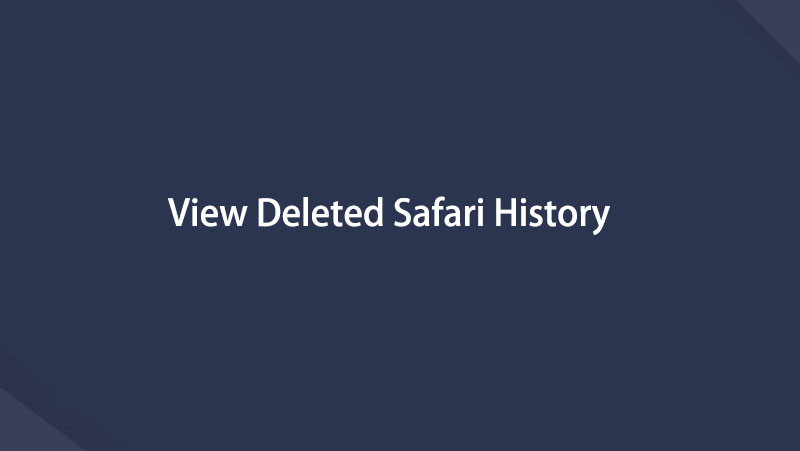Τρόπος προβολής της διαγραμμένης ιστορίας Safari στο iPhone [2023 Ενημέρωση]
 Ενημερώθηκε από Boey Wong / 27 Ιαν 2021 09:15
Ενημερώθηκε από Boey Wong / 27 Ιαν 2021 09:15Παρακαλώ βοηθήστε, πώς να βρείτε τους διαγραμμένους σελιδοδείκτες του Safari που έχουν διαγραφεί; Διαγραφή του ιστορικού αναζήτησης στο iPhone μου κατά λάθος. Αλλά θέλω να δω πάλι τη διαγραμμένη ιστορία Safari. Καμια ιδεα? Ευχαριστώ εκ των προτέρων!
Είναι τόσο εύκολη όσο και άλλα προγράμματα περιήγησης ιστού, η ενσωματωμένη συσκευή Safari σε iOS επιτρέπει στους χρήστες να έχουν εύκολη πρόσβαση σε οποιαδήποτε ιστοσελίδα. Οι χρήστες επισημαίνουν τις χρήσιμες και αστείες ιστοσελίδες στο Safari στο iPhone ή το iPad για την επόμενη επίσκεψη. Μερικοί άνθρωποι θα ήθελαν να σαφή ιστορία Safari έτσι ώστε να προστατεύεται το απόρρητό τους δεδομένου ότι το ιστορικό περιήγησης είναι όπου μπορούν να αποκαλύψουν τα προσωπικά τους στοιχεία.

Ως εκ τούτου, μερικές φορές θα χρειαστεί να ελέγξετε τη διαγραμμένη ιστορία Safari για κάποιους σκοπούς: ελέγξτε αν ο έφηβος σας επισκέπτεται υγιείς ιστότοπους ή όχι. δείτε τι βλέπει ο συνεργάτης σας ή καλέστε τις ιστοσελίδες που επισκεφθήκατε προηγουμένως.
Εδώ θα σας δείξουμε τρεις τρόπους για να δείτε και να ανακτήσετε το διαγραμμένο ιστορικό Safari σε iPhone, iPad και iPod.

Λίστα οδηγών
1. Προβολή ιστορικού Safari σε αποδεδειγμένους τρόπους 3
Επιλογή 1. Προβολή ιστορικού Safari μέσω εφαρμογής εφαρμογής
Θα πρέπει να γνωρίζετε πώς να βλέπετε το ιστορικό σαφάρι στο iPhone / iPad / iPod σας και, στη συνέχεια, μπορείτε να αποφασίσετε πώς μπορείτε να διαχειριστείτε αυτά τα προσωπικά δεδομένα από μόνος σας.
Παρακάτω είναι ξεκάθαρη οδηγία γι 'αυτό.
Βήμα 1 Αγγίξτε το ρυθμίσεις app στο iPhone, iPad ή iPod.
Βήμα 2 Κάντε κύλιση προς τα κάτω και εντοπίστε Safari, στη συνέχεια αγγίξτε το.
Βήμα 3 Πηγαίνετε στο κάτω μέρος και κάντε κλικ στο Προηγμένη Tab.

Βήμα 4 Πατήστε Safari ιστοσελίδα δεδομένων για να δείτε μερικά από το διαγραμμένο ιστορικό του προγράμματος περιήγησης που παρατίθεται εκεί.

Μπορείτε να σύρετε εκείνο που θέλετε να διαγράψετε από τα δεξιά προς τα αριστερά και στη συνέχεια να πατήσετε το κόκκινο κουμπί Διαγραφή. Ή πατήστε το κουμπί Κατάργηση όλων των δεδομένων ιστότοπου στο κάτω μέρος.
Επιλογή 2. Προβολή ιστορικού Safari μέσω εφαρμογής Safari
Βήμα 1 Ανοικτό Safari app στο iPhone.
Βήμα 2 Αγγίξτε το Καρτέλα Βιβλίο στο κάτω μέρος της οθόνης.
Βήμα 3 Έλεγξε το Ιστορία Safari σύμφωνα με το εικονίδιο ρολογιού.

Επιλογή 3. Δείτε την ιστορία του Safari μέσω του FoneLab
FoneLab iPhone ανάκτησης δεδομένων είναι ένα χρήσιμο βοηθητικό πρόγραμμα που ειδικεύεται στη διαγραφή των δεδομένων αποκατάστασης iOS, τα οποία μπορούν να σας βοηθήσουν να δείτε την ιστορία του Safari απευθείας στο iPhone.
Ας δούμε τι άλλο μπορεί να κάνει το πρόγραμμα για εσάς:
- Ανακτήστε τα χαμένα αρχεία σας, διατηρώντας ανέπαφα τα τρέχοντα.
- Ανάκτηση των διαγραμμένων αρχείων από το 19 διαφορετικών τύπων δεδομένων που δημιουργήθηκαν σε αυτές τις συσκευές - iPhone 4 / 3GS, iPad 1 ή iPod touch 4.
- Επαναφέρετε και εξαγάγετε οκτώ τύπους χαμένων δεδομένων από οποιαδήποτε άλλη συσκευή iOS, συμπεριλαμβανομένων των συσκευών iPhone 7 και iPhone 7 Plus.
- Προεπισκόπηση των αρχείων αντιγράφων ασφαλείας πριν από την επαναφορά τους.
- Επαναφορά δεδομένων από το αντίγραφο ασφαλείας iCloud ή το αντίγραφο ασφαλείας του iTunes.
- Υποστηρίζει πλήρως το iOS 12 και το iTunes 12.9.
Με το FoneLab για iOS, θα ανακτήσετε τα χαμένα / διαγραμμένα δεδομένα iPhone, συμπεριλαμβανομένων φωτογραφιών, επαφών, βίντεο, αρχείων, WhatsApp, Kik, Snapchat, WeChat και άλλων δεδομένων από το iCloud ή το iTunes backup ή τη συσκευή σας.
- Ανάκτηση φωτογραφιών, βίντεο, επαφών, WhatsApp και άλλων δεδομένων με ευκολία.
- Προεπισκόπηση δεδομένων πριν από την ανάκτηση.
- iPhone, iPad και iPod touch είναι διαθέσιμα.
Βήμα 1 Πρώτα απ 'όλα, κατεβάστε και εγκαταστήστε το λογισμικό στον υπολογιστή σας με τον παρακάτω σύνδεσμο αναλόγως. Το λογισμικό θα ξεκινήσει αυτόματα μόλις ολοκληρωθεί. Στη συνέχεια, συνδέστε τη συσκευή iOS στον υπολογιστή με καλώδιο USB.

Βήμα 2 Θα έχετε τρεις επιλογές ανάκτησης για να επιλέξετε. Επιλέγω Ανάκτηση από τη συσκευή iOS και κάντε κλικ στο κουμπί έναρξη σάρωσης. Εάν έχετε δημιουργήσει αντίγραφα ασφαλείας για το ιστορικό του iPhone Safari στο iCloud ή στο iTunes, μπορείτε να επιλέξετε την άλλη λειτουργία ανάκτησης 2 εδώ.
Βήμα 3 Το αποτέλεσμα σάρωσης θα καταγραφεί σε κατηγορίες, πριν από την επιλογή του πλαισίου Ιστορία του σαφάρι για να δείτε λεπτομερώς τα περιεχόμενα. Εάν χάσατε τα στοιχεία της λίστας, μπορείτε να επιλέξετε αυτά τα στοιχεία που χρειάζεστε και να κάνετε κλικ Ανάκτηση για να τα αποθηκεύσετε στον υπολογιστή σας.
Το λογισμικό είναι σε θέση να ανακτήσει τα χαμένα δεδομένα από την εσωτερική μνήμη του iPhone κάρτα χωρίς απώλεια δεδομένων. Γιατί να μην το δοκιμάσετε όταν χάσετε τα σημαντικά αρχεία σας στο iPhone, το iPad ή το iPod Touch.
2. Ανάκτηση Ιστορικού Σαφάρι που έχει διαγραφεί σε 2 Αποτελεσματικούς τρόπους
Τι να κάνετε αν διαγράψετε τυχαία το ιστορικό του σαφάρι; Είναι δυνατή η επιστροφή τους;
Φυσικά μπορείτε να!
Επιλογή 1. Ανάκτηση της διαγραμμένης ιστορίας Safari από το iCloud
iCloud είναι ένα μεγάλο πράγμα για τους χρήστες όπως τους. Και μπορείτε να χρησιμοποιήσετε το iCloud για να διαχειριστείτε διαφορετικά δεδομένα μέσω αυτού. Όπως επαφές, φωτογραφίες, σημειώσεις και άλλα.
Μπορείτε να ακολουθήσετε τα παρακάτω βήματα για να ανακτήσει τη διαγραμμένη ιστορία σαφάρι από το iCloud.
Βήμα 1 Πατήστε Ρύθμιση > General > Επαναφορά > Διαγραφή όλου του περιεχομένου και ρυθμίσεων, και στη συνέχεια πληκτρολογήστε τον κωδικό πρόσβασής σας.

Βήμα 2 Μεταβείτε στη διεπαφή εφαρμογών και δεδομένων και επιλέξτε Επαναφορά από το iCloud Backup.

Εξαρτάται από την ημερομηνία και το μέγεθος κάθε αντιγράφου ασφαλείας και επιλέξτε το πιο σχετικό από τη λίστα αντιγράφων ασφαλείας. Μετά την επιλογή, το πρόγραμμα ξεκινά τη διαδικασία ανάκτησης.
Επιλογή 2. Ανάκτηση ιστορικού αφαιρούμενου Safari με ανάκτηση δεδομένων FoneLab iPhone
Βήμα 1 Συνδέστε τη συσκευή iOS στον υπολογιστή με καλώδιο USB. Εάν θέλετε να ανακτήσετε δεδομένα από αρχείο αντιγράφων ασφαλείας, μπορείτε να μεταβείτε απευθείας στο βήμα 2.

Βήμα 2 Έχετε τρεις επιλογές ανάκτησης για να επιλέξετε. Επιλέγω Ανάκτηση από τη συσκευή iOS και κάντε κλικ στο κουμπί έναρξη σάρωσης. Αν επιλέξετε τις άλλες λειτουργίες 2, θα πρέπει πρώτα να κατεβάσετε το αντίγραφο ασφαλείας του iTunes ή να συνδεθείτε στον λογαριασμό σας iCloud.

Βήμα 3 Το αποτέλεσμα σάρωσης θα καταγραφεί σε κατηγορίες, πριν από την επιλογή του πλαισίου Ιστορία του σαφάρι για να δείτε λεπτομερώς τα περιεχόμενα. Επιλέξτε τα χαμένα αντικείμενα και πατήστε Ανάκτηση.
3. Πώς να καθαρίσετε την ιστορία Safari στο iPhone
Μπορείτε να διαγράψετε το ιστορικό σαφάρι στη συσκευή σας μέσω της παρακάτω λειτουργίας.
Επιλογή 1. Πώς να καθαρίσετε το ιστορικό Safari στις ρυθμίσεις του iPhone
Βήμα 1 Πηγαίνετε στο ρυθμίσεις > Safari > Εκκαθάριση δεδομένων ιστορικού και Webstie.
Βήμα 2 Πατήστε Εκκαθάριση δεδομένων ιστορικού και Webstie στα αναδυόμενα παράθυρα για επιβεβαίωση.

Επιλογή 2. Πώς να διαγράψετε την ιστορία του Safari μέσω της επαναφοράς του iPhone
Βήμα 1 Πηγαίνετε στο ρυθμίσεις > General > Επαναφορά.
Βήμα 2 Επιλέξτε Διαγραφή όλου του περιεχομένου και ρυθμίσεων.

Επιλογή 3. Πώς να καθαρίσετε την ιστορία Safari μέσω του FoneEraser
Το FoneEraser για iOS είναι ένα εργαλείο τρίτου μέρους για την εκκαθάριση των δεδομένων iPhone / iPad μόνιμα και λεπτομερώς. Επιτρέπει στους χρήστες να αφαιρούν τα δεδομένα iPhone έτσι ώστε να αποτρέπεται η ανάκτηση των δεδομένων με κάποια ανάκτηση δεδομένων iPhone.
Παρακάτω είναι η επίδειξή της.
Το FoneEraser για iOS είναι το καλύτερο καθαριστικό δεδομένων iOS το οποίο μπορεί εύκολα να διαγράψει πλήρως και μόνιμα όλα τα περιεχόμενα και τις ρυθμίσεις στο iPhone, το iPad ή το iPod.
- Καθαρίστε ανεπιθύμητα δεδομένα από iPhone, iPad ή iPod touch.
- Διαγράψτε τα δεδομένα γρήγορα με την αντικατάσταση ενός χρόνου, γεγονός που μπορεί να σας εξοικονομήσει χρόνο για πολλά αρχεία δεδομένων.
Βήμα 1 Κάντε δωρεάν λήψη και εγκατάσταση του προγράμματος στον υπολογιστή σας και στη συνέχεια θα ξεκινήσει αυτόματα μόλις τελειώσει.

Βήμα 2 Συνδέστε το iPhone σας στον υπολογιστή. Αυτί Εμπιστευθείτε στην οθόνη της συσκευής σας.

Βήμα 3 Το λογισμικό θα ανιχνεύσει το iPhone σας, αν όχι, κάντε κλικ στο εικονίδιο δεξιά πίσω Απέτυχε.

Βήμα 4 Επιλέξτε ένα επίπεδο διαγραφής (Χαμηλό, Μεσαίο ή Υψηλό).

Βήμα 5 Κάντε κλικ στο Αρχική και στη συνέχεια κάντε κλικ στο κουμπί Ναι.

Βήμα 6 Περιμένετε μέχρι να ολοκληρωθεί η διαδικασία διαγραφής.

Αυτό είναι όλο για το πώς να βλέπετε, να καθαρίζετε και να ανακτάτε το iPhone Safari ιστορία. Αν έχετε περισσότερες ερωτήσεις σχετικά με αυτό, αφήστε τα σχόλια παρακάτω.
Το FoneEraser για iOS είναι το καλύτερο καθαριστικό δεδομένων iOS το οποίο μπορεί εύκολα να διαγράψει πλήρως και μόνιμα όλα τα περιεχόμενα και τις ρυθμίσεις στο iPhone, το iPad ή το iPod.
- Καθαρίστε ανεπιθύμητα δεδομένα από iPhone, iPad ή iPod touch.
- Διαγράψτε τα δεδομένα γρήγορα με την αντικατάσταση ενός χρόνου, γεγονός που μπορεί να σας εξοικονομήσει χρόνο για πολλά αρχεία δεδομένων.
Μπορείτε επίσης να χρησιμοποιήσετε το λογισμικό επαναφέρετε το iPad από το backup iCloud or Εξαγάγετε αντίγραφο ασφαλείας του iTunes για τη συσκευή iOS. Το πιο πλεονέκτημα είναι ότι έχετε την επιλογή να ανακτήσετε μόνο αυτό που θέλετε, συγκρίνοντας τον κοινό τρόπο αποκατάστασης μέσω του iTunes ή του iCloud. Και δεν θα χάσετε τα υπάρχοντα σας δεδομένα. Σίγουρα, είναι εφικτό να επαναφέρετε σελιδοδείκτες σε σαφάρι ή άλλα δεδομένα iOS.
Παρακάτω είναι ένα εκπαιδευτικό βίντεο για αναφορά.